FTPCPC (파일 전송 프로토콜)는 필수 서비스입니다. administrator 사이트에 파일을 업로드하거나 다운로드해야 하는 블로거, 디자이너 또는 사용자 섬기는 사람 원격.
사용하는 사람의 대부분 FTPCPC, 연결 다른 클라이언트를 사용하여 (FTP 클라이언트), FlashFXP, SmartFTP, FileZilla의등
운영 체제의 출시와 함께 Windows Vista
, Microsoft 그들은 새로운 옵션을 도입했습니다. FTP에 직접 연결사용 'Add 네트워크 위치". 이 새로운 옵션을 통해 사용자는 FTP에 연결하고, 파일을 전송하고, chmod등
FTP 계정을 설정하는 방법 Windows Vista 및 Windows 7.
1. "로 이동컴퓨터", 여유 공간의 아무 곳이나 마우스 오른쪽 버튼으로 클릭하고 Add 네트워크 위치.
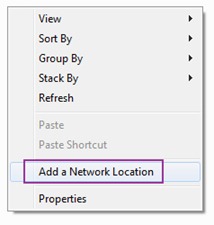
2. 패널에서 "환영합니다 Add 네트워크 위치 마법사"버튼을 클릭"다음 보기".
3. "두 번 클릭사용자 정의 네트워크 위치를 선택"아니면 선택하고"다음 "을.
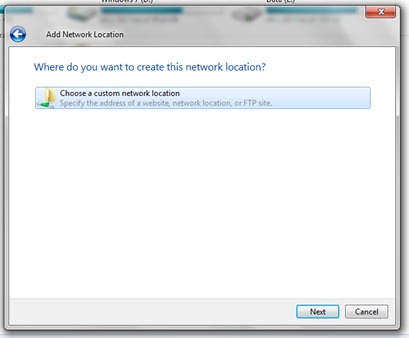
4. 당신의 FTP의 serverului.ex를 입력합니다. ftp://ftp.adresasite.com는 Butina 후 "다음"을 누릅니다.
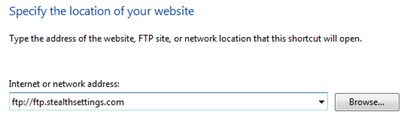
5. 이 단계에서 두 가지 버전이 있습니다. 서버 (익명 사용자 로그인 FTP 접수 익명 로그인) 그리고 사용자 이름과 암호로 로그인합니다.
사용하는 사람들 사용자 및 암호 FTP, 당신은 "익명 로그온"및 FTP 사용자 액세스를 입력 옆에있는 상자를 선택 취소해야합니다. 다음. :)
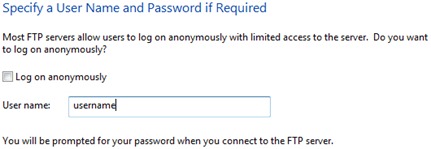
6. 이름을 사용하지 않으려면 default 새 네트워크 (ftp.numesite.com), 당신은 당신이 원하는 이름을 선택할 수 있습니다. 다음.
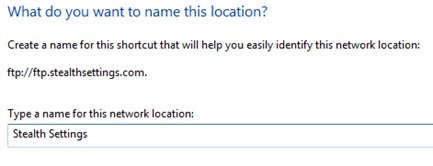
7. 축하합니다! FTP 계정에 대한 액세스 권한을 설정했습니다. Windows 보기- Windows 7.
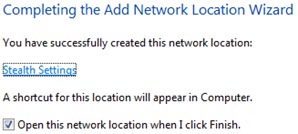
8. 일단 당신이 "완료", 당신은 FTP로 연결할 수 있습니다. 당신은 연결하려는 FTP 계정에 대한 암호를 입력해야하는 곳 "상자에 로그"를 엽니 다.
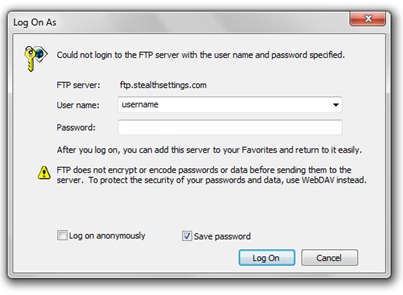
"컴퓨터"FTP 계정에 귀하의 사이트가 "네트워크 위치"아래 폴더로 나타납니다 때마다 이제 파일과 폴더에 액세스 할 수 있습니다.
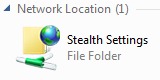
더블 클릭하고… 작업을 늘리십시오. :) 이제 무엇이든 포기할 수 있습니다. FTP 클라이언트. 다른 폴더와 마찬가지로 서버의 폴더에 액세스할 수 있습니다. hard disk클릭당 비용 (CPC)